قم بإيقاف تشغيل وضع الكمبيوتر اللوحي على الكمبيوتر المحمول: Windows 10
يتم استخدام وضع الكمبيوتر اللوحي الذي يعمل بنظام التشغيل Windows 10 للهواتف الذكية أو الأجهزة اللوحية أو أجهزة الكمبيوتر المحمولة الهجينة التي تحتوي على شاشة تعمل باللمس. واجهة مبسطة تجعل من الممكن استخدام الأجهزة بشكل مريح. بعد تنشيط هذا الوضع، يتضمن نظام التشغيل إصدارًا لوحيًا من النظام، وهو أمر بديهي لجميع المستخدمين.

محتوى المقال
وضع الكمبيوتر اللوحي Windows 10 على الكمبيوتر المحمول
لطالما أرادت Microsoft توحيد نظام التشغيل Windows واستخدامه لمختلف الأجهزة. وللقيام بذلك، أضافوا في أحد التحديثات خيار "الاستمرارية"، والذي يُعرف اليوم باسم "وضع الكمبيوتر اللوحي".
وهو مثال على الاستخدام العالمي لنظام التشغيل Windows، وهو ما حاول مبرمجو Microsoft تحقيقه. يقوم خيار "Continuum" بتغيير واجهة نظام التشغيل مع مراعاة نوع الجهاز المثبت عليه نظام التشغيل. ونتيجة لذلك، يمكن تثبيت Windows ليس فقط على أجهزة الكمبيوتر المكتبية وأجهزة الكمبيوتر المحمولة، ولكن أيضًا على أجهزة الكمبيوتر اللوحية التي تعمل باللمس والهواتف والأجهزة الهجينة.
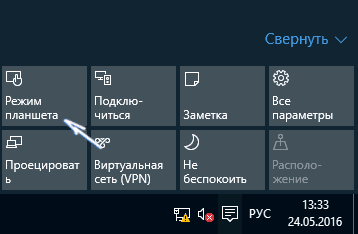
يعمل "Continuum" تلقائيًا على تحسين جهاز الكمبيوتر المحمول باستخدام قرص يعمل باللمس، ويجعل القائمة أكثر بساطة، ويحول واجهة نظام التشغيل إلى وضع ملء الشاشة، ويقلل أيقونات معلمات الإعدادات. الخيار بسيط للغاية وبديهي، مما يساهم في تزايد شعبية استخدامه على أجهزة الكمبيوتر المحمولة المختلفة.
كيفية إيقاف تشغيله: الطرق
يمكنك التبديل إلى وضع Continuum باستخدام مركز الإشعارات. للقيام بذلك عليك القيام بما يلي:
- قم بتسجيل الدخول عبر "شريط المهام" إلى "مركز الإشعارات".
- في علامة التبويب التي تظهر، انقر فوق "الاستمرارية"، ثم ستظهر الرسالة "ممكّن".
- يتم تنشيط الوظيفة تلقائيًا وتقوم بإجراء جميع التغييرات على الفور.
للخروج من وظيفة الجهاز اللوحي والانتقال إلى طريقة العمل المعتادة، تحتاج إلى تكرار الخطوات المشار إليها مرة أخرى وإيقاف تشغيل "Continuum". في علامة التبويب مركز الإشعارات، عند تحديد قائمة وضع الكمبيوتر اللوحي، سترى الرسالة "معطل". يقوم نظام التشغيل تلقائيًا بتنشيط واجهة Windows العادية.
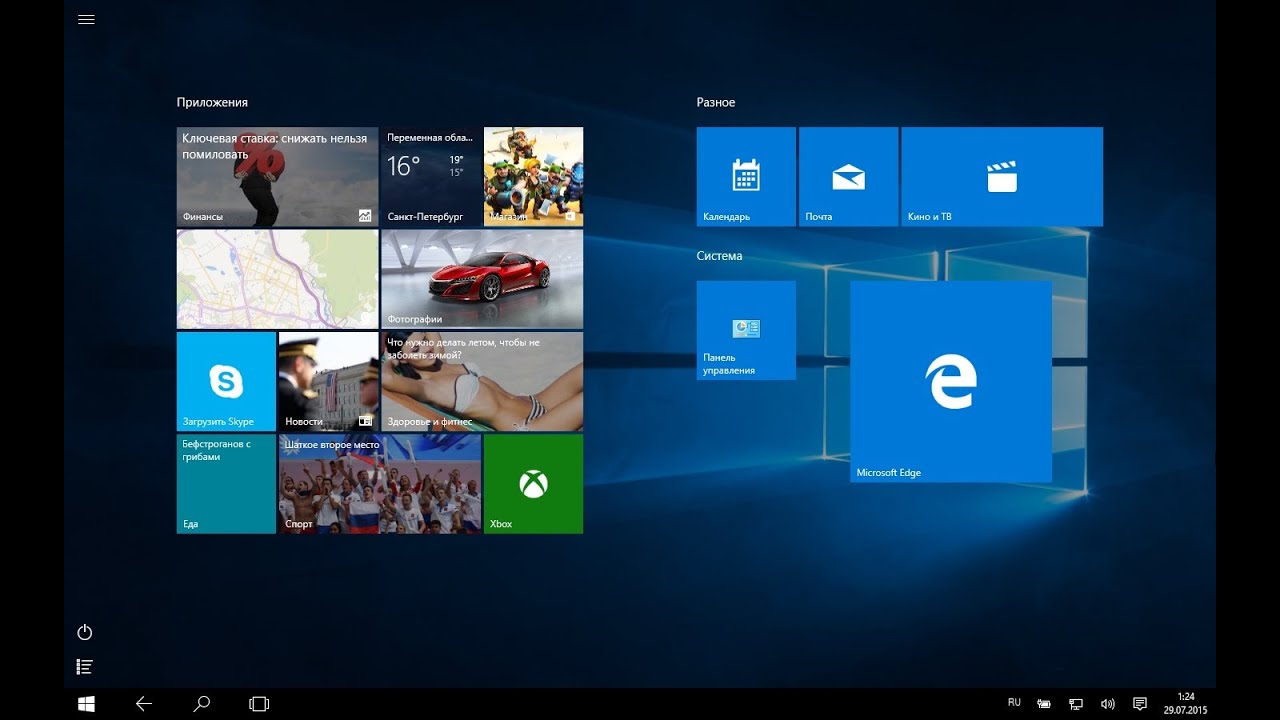
لماذا لا يمكنني إيقاف تشغيل وضع الكمبيوتر اللوحي على الكمبيوتر المحمول الخاص بي؟
في بعض الحالات، لا يتم عرض عنصر "الاستمرارية" في "مركز الإشعارات" ولا يمكن تعطيل خيار الجهاز اللوحي هذا على جهاز كمبيوتر محمول. في هذه الحالة، تحتاج إلى تنفيذ الخطوات التالية.
توجه إلى البداية. في علامة التبويب التي تظهر، حدد أيقونة الترس التي تظهر أعلى زر "إيقاف تشغيل الكمبيوتر" وانتقل إلى "الإعدادات".
يمكنك أيضًا الوصول إلى قائمة الإعدادات باستخدام طرق أخرى:
- استخدم مجموعة أزرار Windows + X أو انقر بزر الماوس الأيمن على أيقونة "ابدأ" وابحث عن قائمة "الإعدادات" في النافذة المنبثقة.
- يمكنك الضغط في نفس الوقت على مجموعة الأزرار "Windows + I" وفتح علامة التبويب "الإعدادات" مباشرةً.
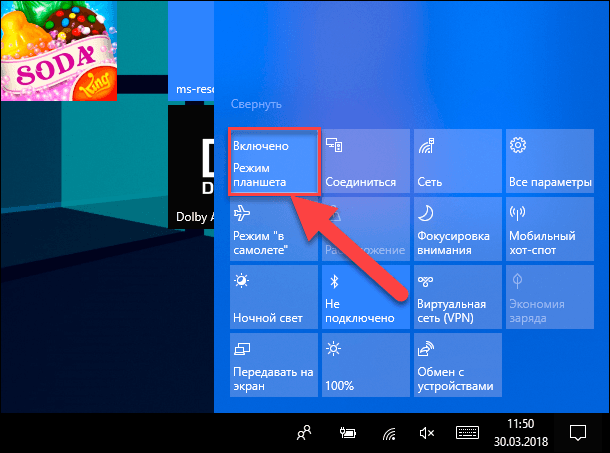
ثم، في قائمة الإجراءات التي تظهر، ابحث عن عنصر "النظام". في القائمة الجديدة، حدد "الإشعارات والإجراءات" على الجانب الأيسر من علامات التبويب المقترحة.
على الجانب الأيمن، مقابل سطر "الإجراءات السريعة"، انقر فوق عنصر "إضافة / إزالة الإجراءات السريعة" لتكوين قائمة المربعات المعروضة.
تظهر قائمة بجميع الخيارات الممكنة. باستخدام شريط التمرير، قم بخفض شريط التمرير إلى أدنى موضع وحدد "Continuum" من قائمة الأوضاع المقترحة، وقم بتشغيله عن طريق ضبط الحالة في الخلية المقابلة على "On".
مرجع! سيظهر وضع "الاستمرارية" في علامة التبويب "الإجراءات السريعة" بجوار الوظائف النشطة الأخرى. يمكنك النقر مع الاستمرار على هذا الرمز، ونقله إلى موقع أكثر ملاءمة في علامة التبويب "الإجراءات السريعة".
بعد ذلك سيظهر خيار "الاستمرارية" باستمرار عند تسجيل الدخول إلى مركز الإشعارات.





